图老师设计创意栏目是一个分享最好最实用的教程的社区,我们拥有最用心的各种教程,今天就给大家分享Win7控制面板使用技巧的教程,热爱PS的朋友们快点看过来吧!
【 tulaoshi.com - Windows7教程 】
控制面板是Windows系统中重要的设置工具之一,方便用户查看和设置系统状态。Win7系统中的控制面板有一些操作方面的 改进设计,如果一些刚开始使用Win7的用户还不太习惯,我们不妨来一起了解一下Win7控制面板方面的一些使用技巧,希望会有一些事半功倍的帮助。
我们点击Win7桌面左下角的圆形开始按钮,从开始菜单中选择控制面板就可以打开Win7系统的控制面板。
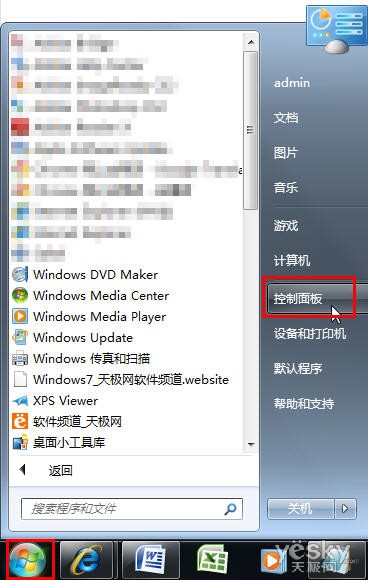
Win7控制面板丰富的查看方式
Win7系统的控制面板缺省以类别的形式来显示功能菜单,分为系统和安全、用户账户和家庭安全、网络和Internet、外观和个性化、硬件和声音、时钟语言和区域、程序、轻松访问等类别,每个类别下会显示该类的具体功能选项。
除了类别,Win7控制面板还提供了大图标和小图标的查看方式,只需点击控制面板右上角查看方式旁边的小箭头,从中选择自己喜欢的形式就可以了。
(本文来源于图老师网站,更多请访问http://www.tulaoshi.com)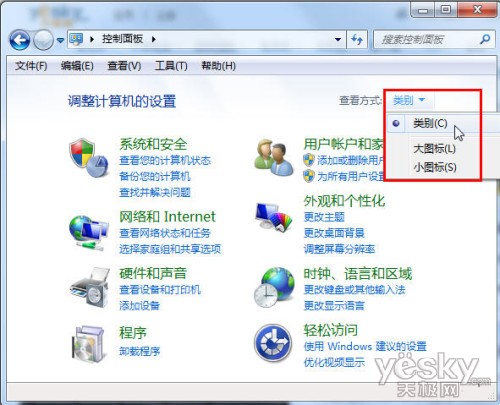

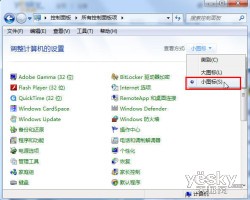
巧用搜索快速查找Win7控制面板应用
我们知道Win7系统的搜索功能非常强劲,控制面板中也提供了好用的搜索功能,我们只要在控制面板右上角的搜索框中输入关键词,回车后即可看到控制面板功能中相应的搜索结果,这些功能按照类别做了分类显示,一目了然,极大地方便用户快速查看功能选项。
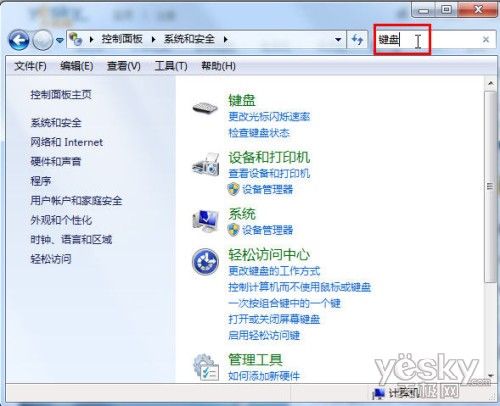
用地址栏导航快速查找Win7控制面板功能
我们还可以充分利用Win7控制面板中的地址栏导航,快速切换到相应的分类选项或者指定需要打开的程序。点击地址栏每类选项右侧向右的箭头,即可显示该类别下所有程序列表,从中点击需要的程序即可快速打开相应程序。

Win7系统不仅界面炫酷,功能方面也有很多人性化的设计,从上面介绍的Win7系统的控制面板操作就可见一斑。
来源:http://www.tulaoshi.com/n/20160220/1645131.html
看过《Win7控制面板使用技巧》的人还看了以下文章 更多>>